EXCEL如何插入动态图表,使数据动起来
来源:网络收集 点击: 时间:2024-08-08【导读】:
通常我们编辑好的数据就只是单纯无变动的数字,如果能通过一个表格来实现数据动态化,那么看起来感觉可是大大不同哦工具/原料more电脑方法/步骤1/3分步阅读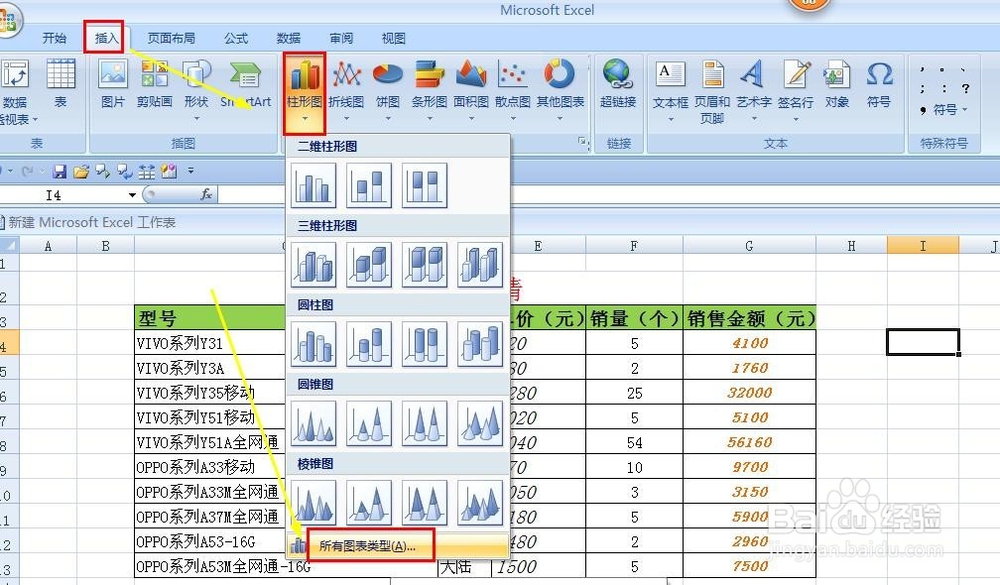 2/3
2/3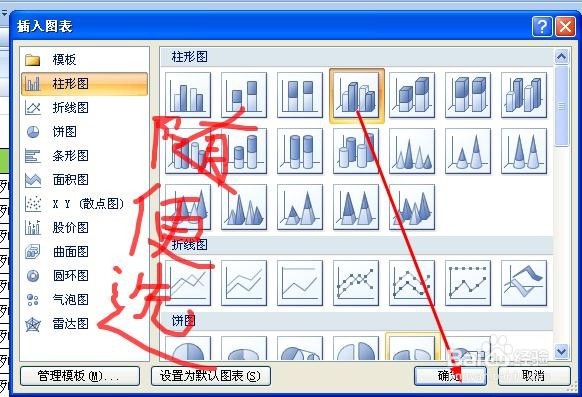
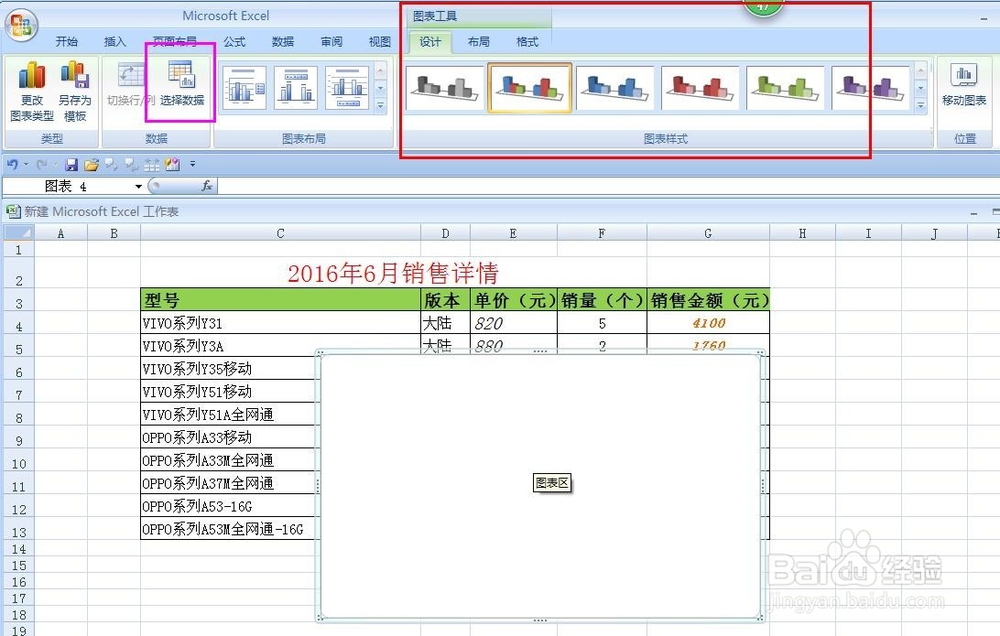 3/3
3/3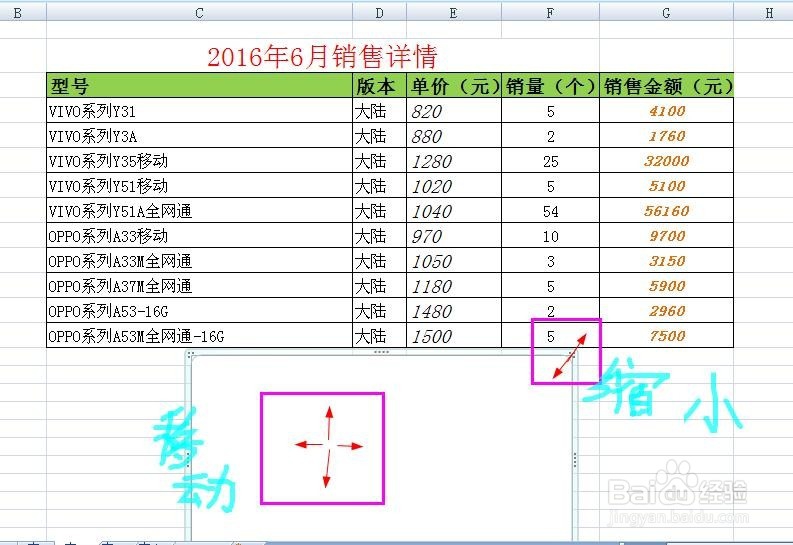 方法/步骤21/3
方法/步骤21/3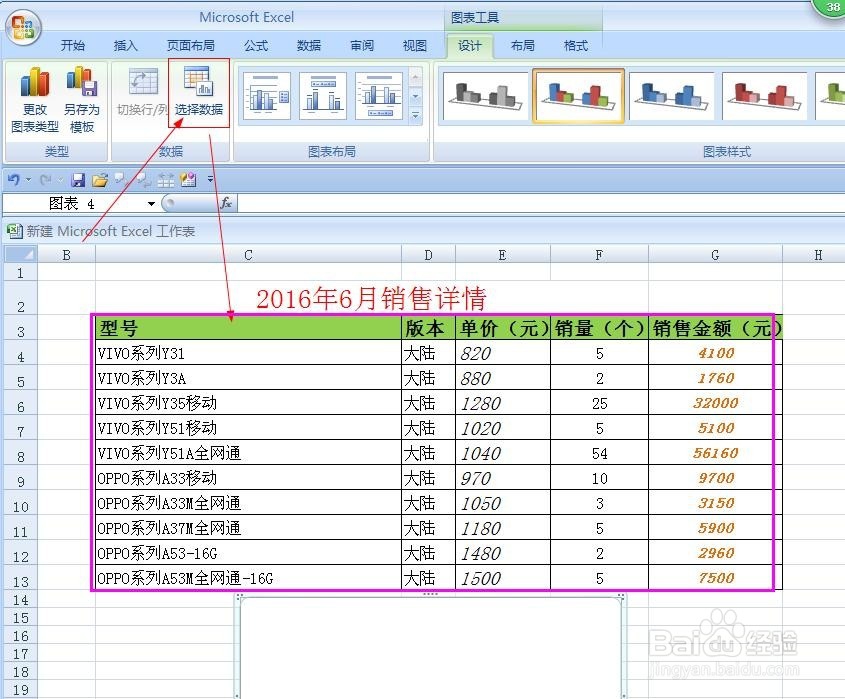 2/3
2/3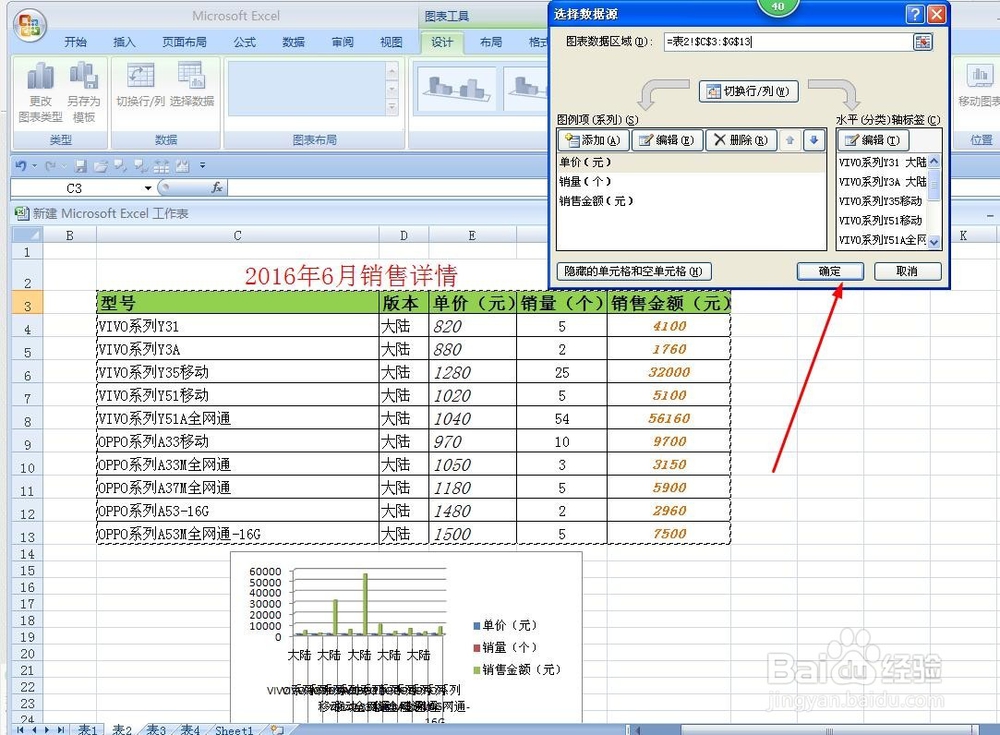 3/3
3/3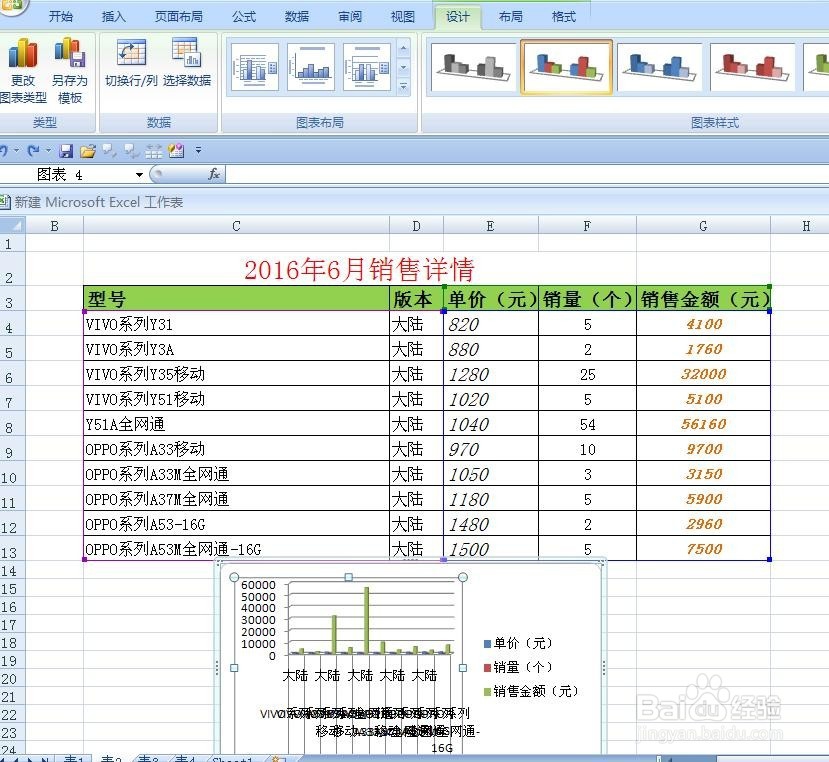 方法/步骤31/3
方法/步骤31/3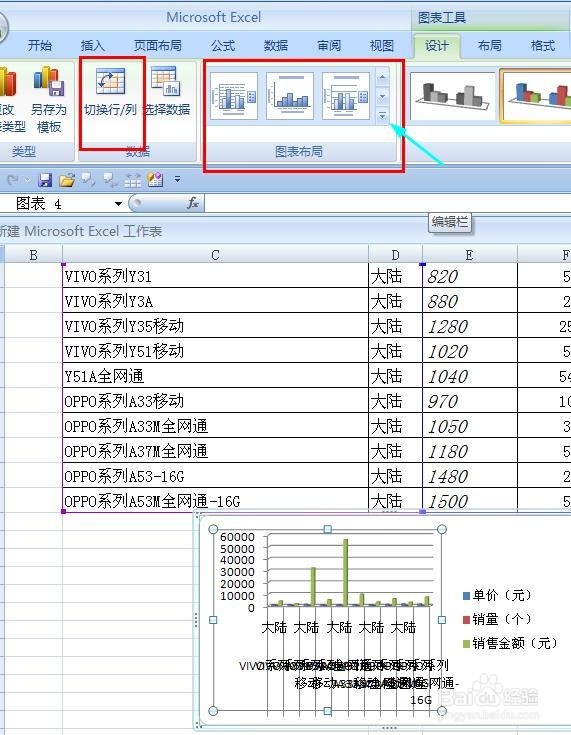 3/3
3/3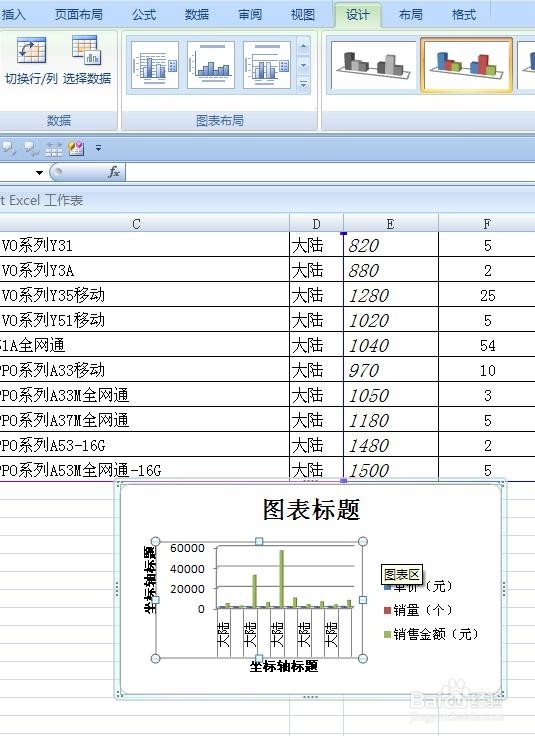 注意事项
注意事项
打开我们的数据表点击除工作表范围外的任意单元格
在编辑栏那里 选择 插入 -----柱状图
可以看到最下角有一个所有图表选项,我们可以打开它选择其它各具特色的图表
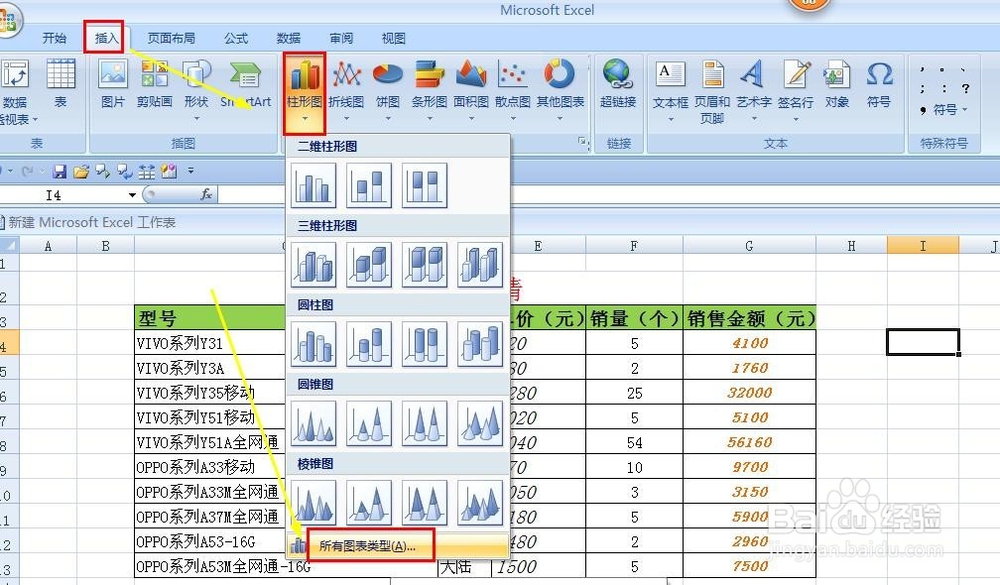 2/3
2/3这里我就随便选一个来做示范
确定 后会出现一个图表工具
编辑栏那里也会有所改变
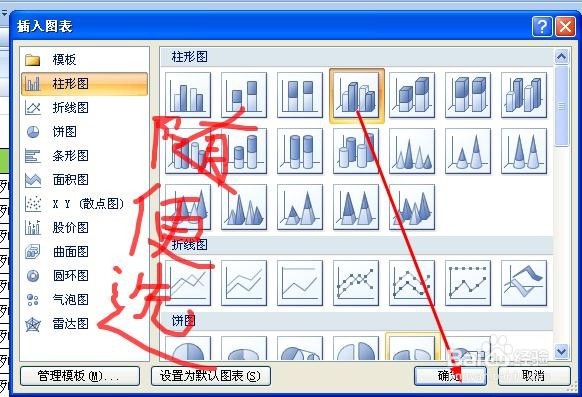
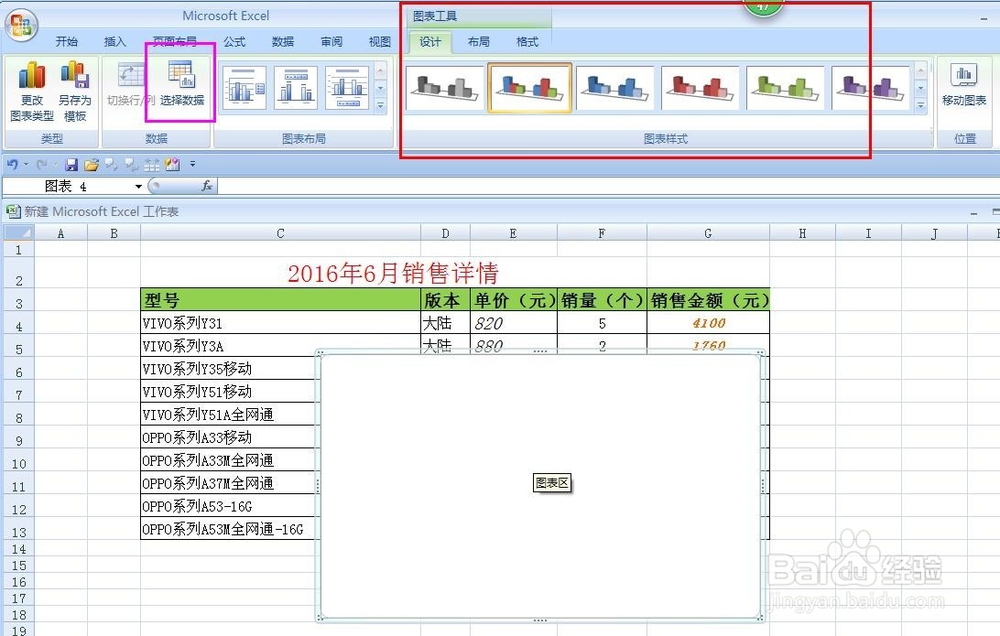 3/3
3/3我们可以通过鼠标拉动图表区,
然后将鼠标放在其四个表框的任意一个表框上把它缩小,
使其位置和大小比较符合我们的要求
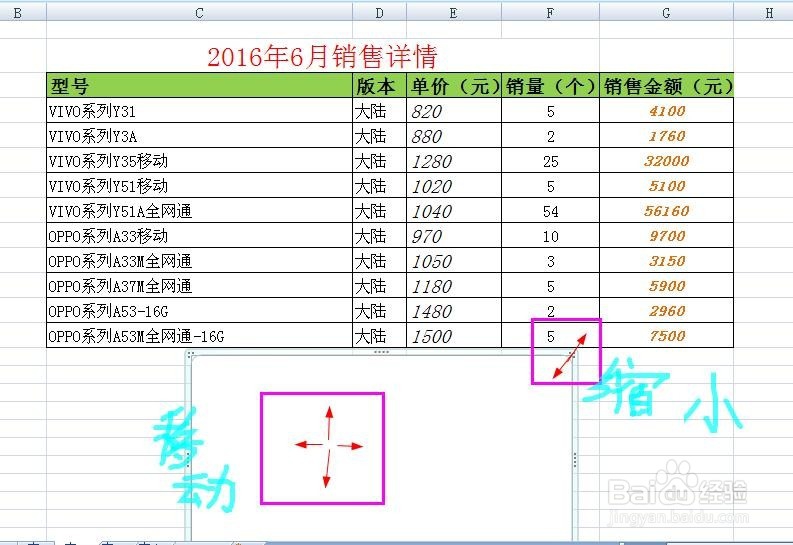 方法/步骤21/3
方法/步骤21/3在编辑栏点击选择数据
我们要选择的数据源为整个销售详情数据,即图中粉框区域
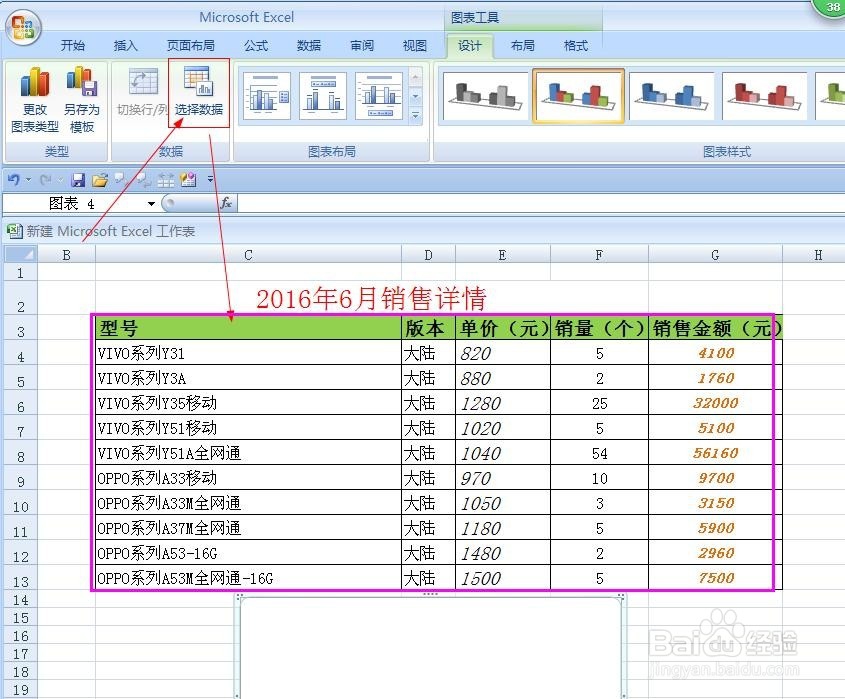 2/3
2/3出现下图,直接点确定
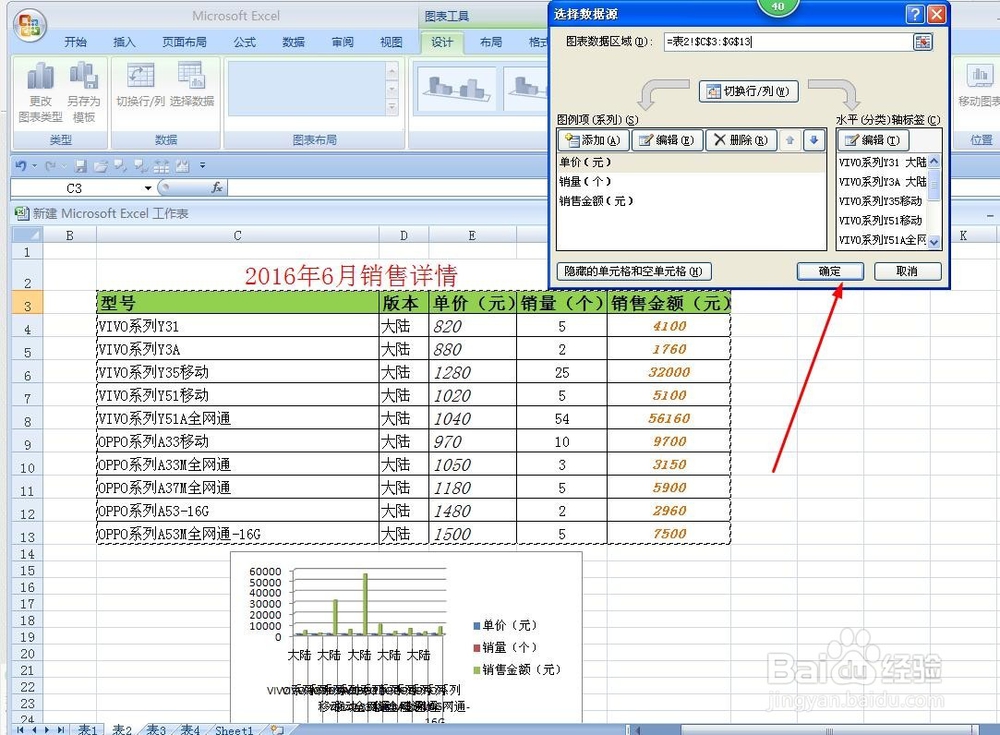 3/3
3/3现在,我们的图表已经呈现出来了
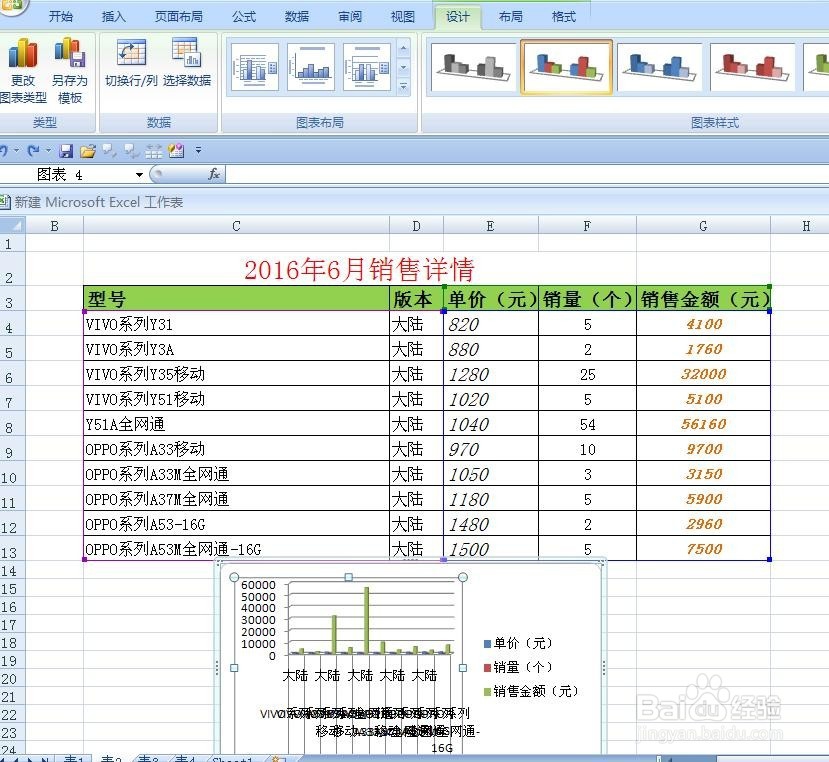 方法/步骤31/3
方法/步骤31/3我们的表格制作完成后,有时侯数据呈现方式不是那么明朗
(这里是因为我们的型号太长了,导致其文字发生重叠现象)
所以 需要在编辑栏那里修改
2/3同时结合切换行/列,与图表布局
可以先选择图表布局边上的小三角按钮对图表布局进行调整,然后再切换行/列
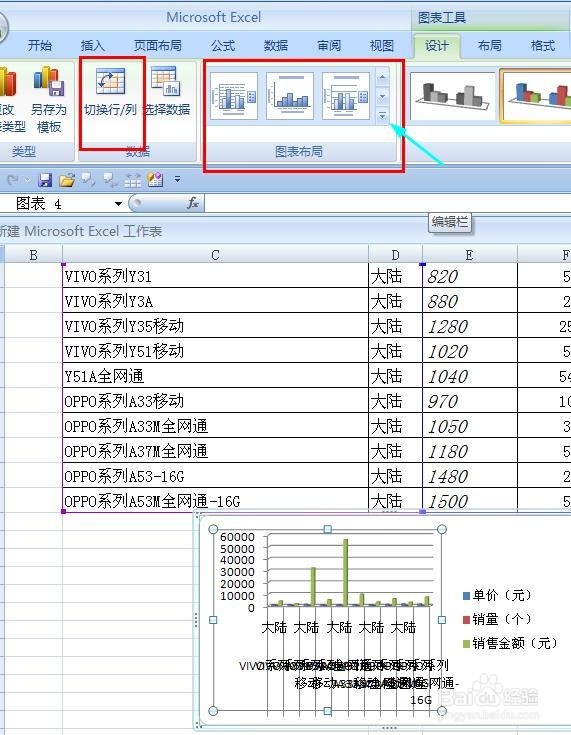 3/3
3/3调整后得到下图(看起来比较顺眼),整个图表才算完成
当我们设置区域里的数据发生变动时,图表是会自动随其发生改变的
这也就是其作为动态图表的价值所在
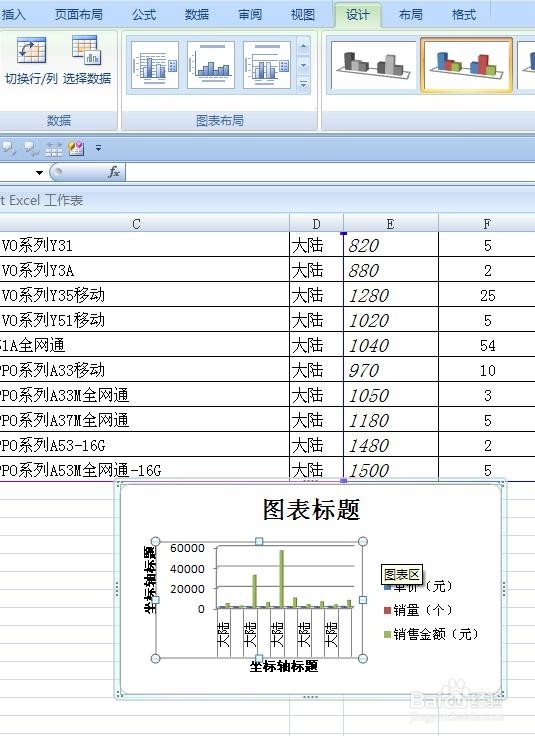 注意事项
注意事项图表插入完成后自己要灵活设置其呈现形式
版权声明:
1、本文系转载,版权归原作者所有,旨在传递信息,不代表看本站的观点和立场。
2、本站仅提供信息发布平台,不承担相关法律责任。
3、若侵犯您的版权或隐私,请联系本站管理员删除。
4、文章链接:http://www.1haoku.cn/art_1083019.html
上一篇:在access中实现多条件查询
下一篇:部落冲突只记得名字怎么找回
 订阅
订阅